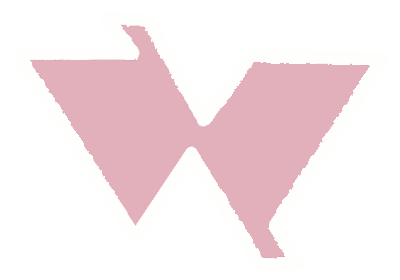Cómo eliminar las líneas blancas que estropean tu rapport
Publicado el 27 julio, 2020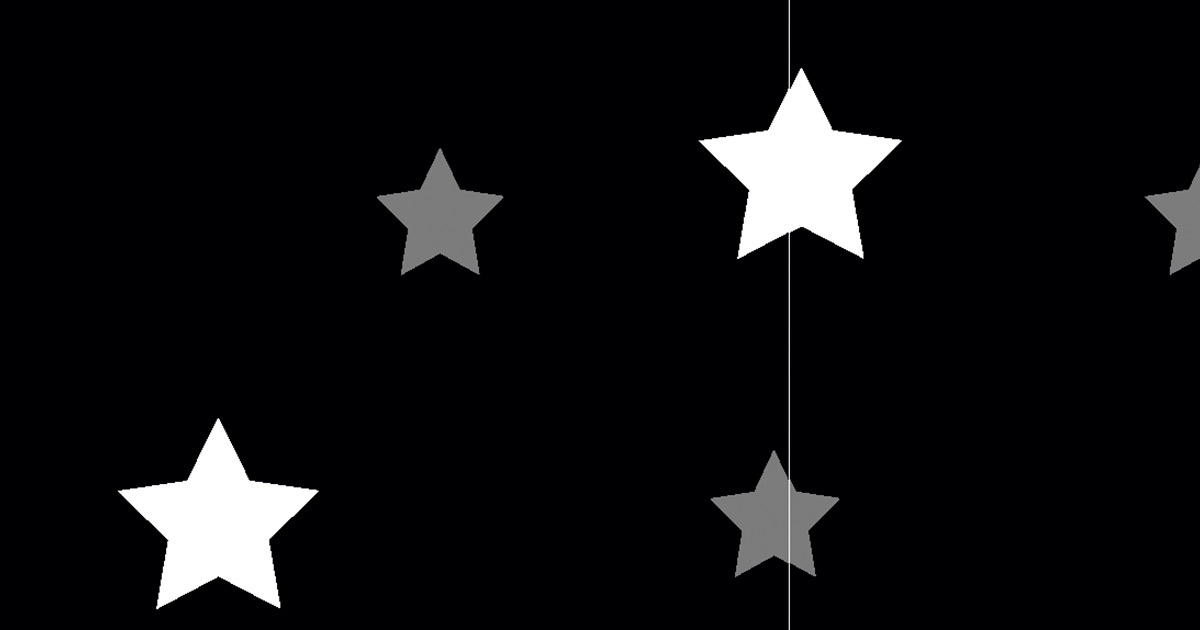
¿Cuántas veces has creado un rapport y al intentar repetirlo has descubierto con horror unas desagradables líneas blancas sobre los elementos? En Waixo también lo hemos sufrido, y por eso os traemos un post que resolverá todos tus problemas.
Guardar en Illustrator
Una de las principales razones es el guardado del estampado en Illustrator. Dependiendo de la posición del rapport, por mucho que lo veas correcto, una vez que lo guardes las líneas blancas aparecerán sin darte cuenta. Eso es porque no está del todo adaptado a la mesa de trabajo y seguramente por unos milímetros, el rapport no esté ocupando la totalidad del documento.
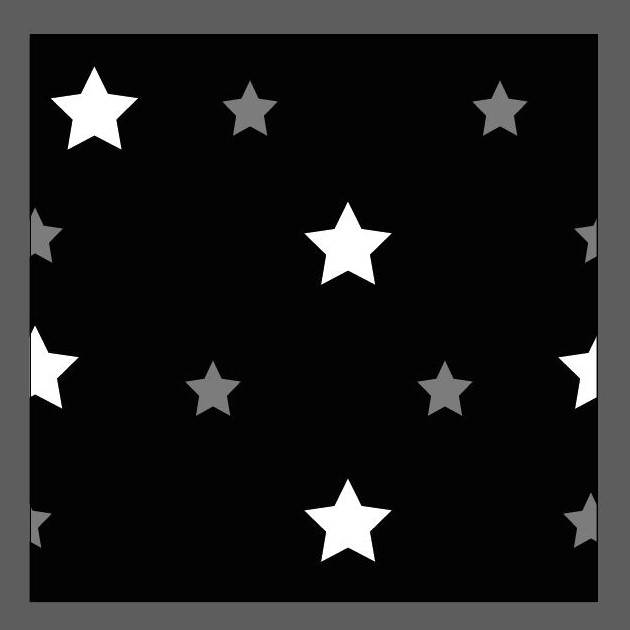
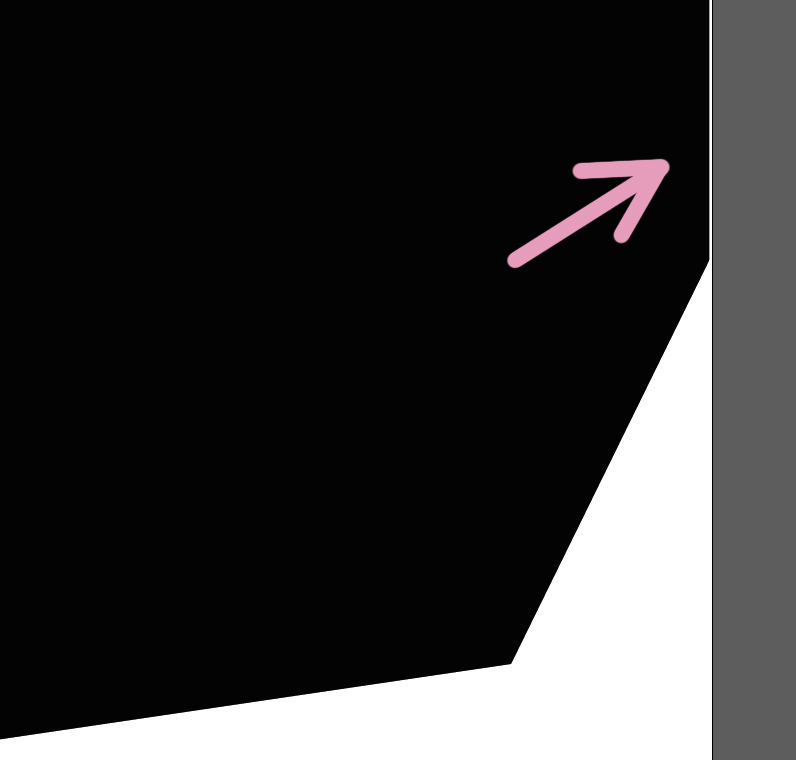
Eso nos deja las siguientes opciones:
- Ajustarlo minuciosamente tanto verticalmente como horizontalmente a la mesa de trabajo. Esto se puede realizar fácilmente si le damos en el menú superior a Objeto -> Mesa de Trabajo -> Encajar a Límites de la Ilustración. Si se descuadra, habrá que hacer manualmente pinchando en el símbolo de mesa de trabajo.
- Probar a eliminar el “Suavizado” a la hora de exportar el archivo en JPG. Si decides probar suerte, es posible que si la línea es minúscula, pueda funcionar. Lo único que debes comprobar es si alguno de los suavizados está activado. En ese caso, debes eliminarlo clickando en “Ninguno”. Si dejas activado el “Supermuestreo” o el “Optimizado para texto”, probablemente los bordes se difuminen pero no dejará de aparecer la famosa línea blanca.
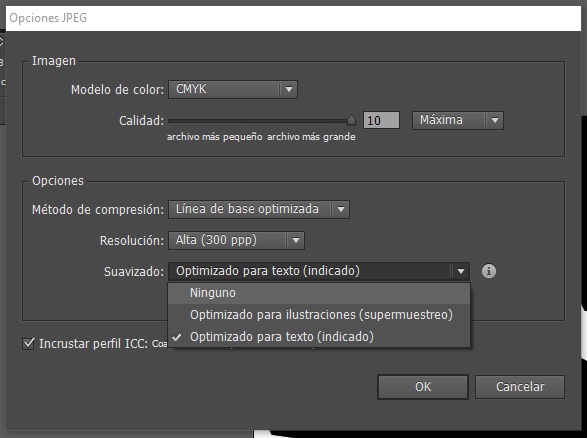
- Si las otras dos opciones no te han servido, puedes probar a guardar seleccionando "Usar mesas de trabajo" tanto si partes del archivo en Illustrator, como del JPG con las líneas. En el caso del JPG, a la hora de ajustar la mesa de trabajo, tendrás que escalarla de forma que las líneas se queden fuera de la misma. De esta forma, se guardará únicamente lo que se encuentre dentro de la mesa de trabajo que has ajustado.
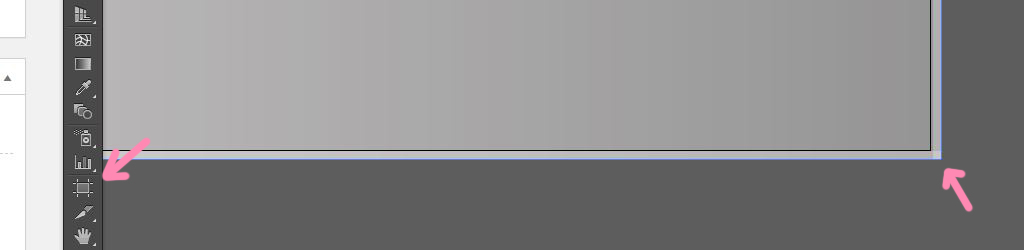
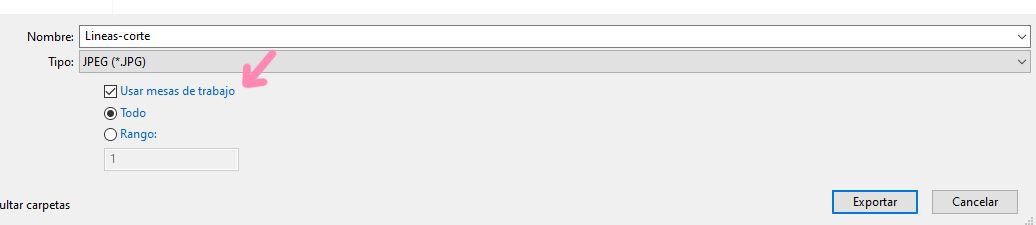
La magia de Photoshop
Aquí tienes varias posibilidades dependiendo del origen del archivo:
Photoshop
Si has elaborado el estampado en Photoshop, es posible que estemos ante el mismo problema que en Illustrator. Un mal recorte o ajuste de los elementos, o más concretamente, del fondo, puede hacer que unos meros milímetros te estropeen todo el estampado. Para evitarlo, deberás hacer zoom lo máximo posible en cada lado del archivo. De esta forma, nos aseguraremos de que no queda nada en blanco. Si el daño ya está hecho, y solamente tienes el JPG, puedes probar la misma técnica que en el siguiente apartado.
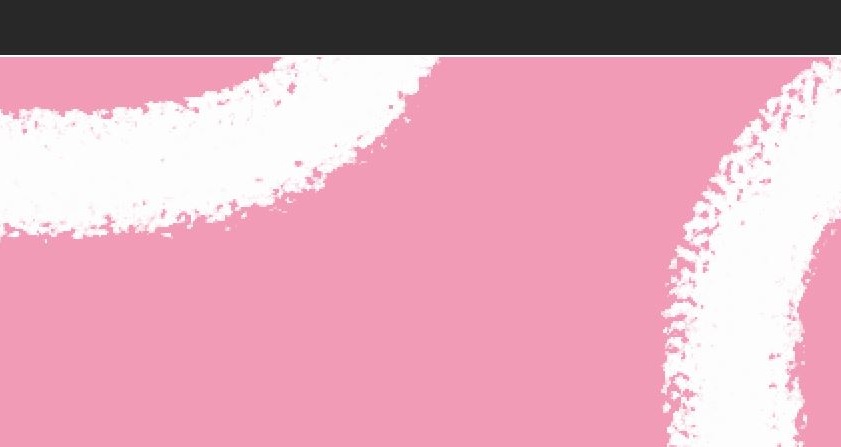
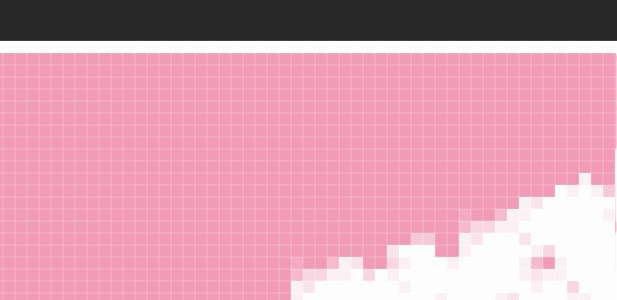
Illustrator
Si has realizado el estampado en Illustrator y ya no tienes el archivo de origen, puedes arreglar el JPG directamente en Photoshop. Para empezar, una vez abierto el diseño iremos al menú superior y clickaremos “Filtro”, “Otro” y “Desplazamiento” y le indicaremos, por ejemplo los siguientes parámetros: -500, +500.
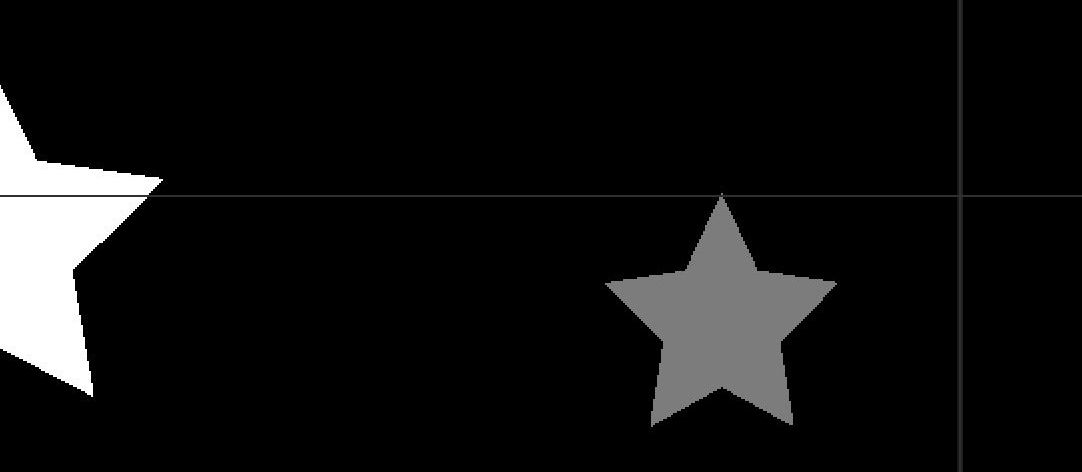
De esta forma, nuestro diseño se desplazará, dejándonos ver a la perfección todas las líneas que se forman y habría que eliminar. Ahora lo único que queda por hacer es coger el pincel y pintar sobre ellas para que quede tal y como debería ser. Si es un patrón algo complejo, quizá sea más rápido usar el Tampón de Clonar. Simplemente selecciónalo, y clicka en el sitio que deseas clonar manteniendo la tecla Alt. Después sólo tienes que “pintar” con dicha herramienta para repetir el mismo patrón en el lado donde esté la línea.
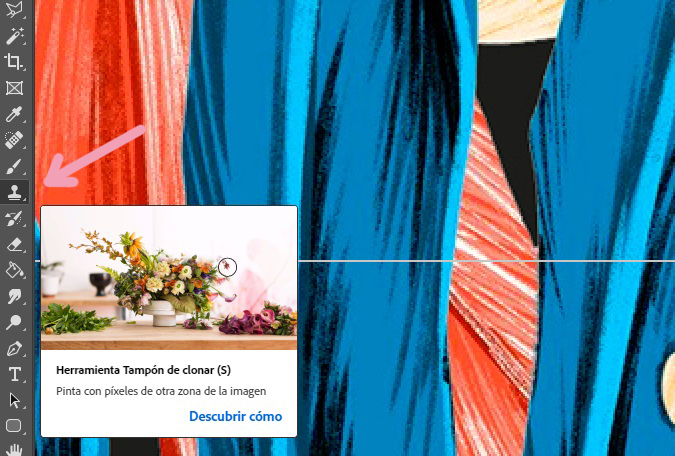
¡Y ya estaría tu estampado libre de líneas! Ahora puedes repetir tanto como quieras tu rapport sin que nada lo estropee.